
前言
最近公众号的推送机制有所改变,订阅号展示的文章不再按照时间排序,而是按照用户的常读或者星标来推送到公众号,这样一来,打开订阅号,会先看到昨天甚至是几天前的文章,新发的都在后面,可能会错过我们的精彩文章~
所以如果你觉得本公众号不错,对你有帮助的话,请点击公众号右上角的“星星”将其置顶,每天第一时间获取更多优质资源!
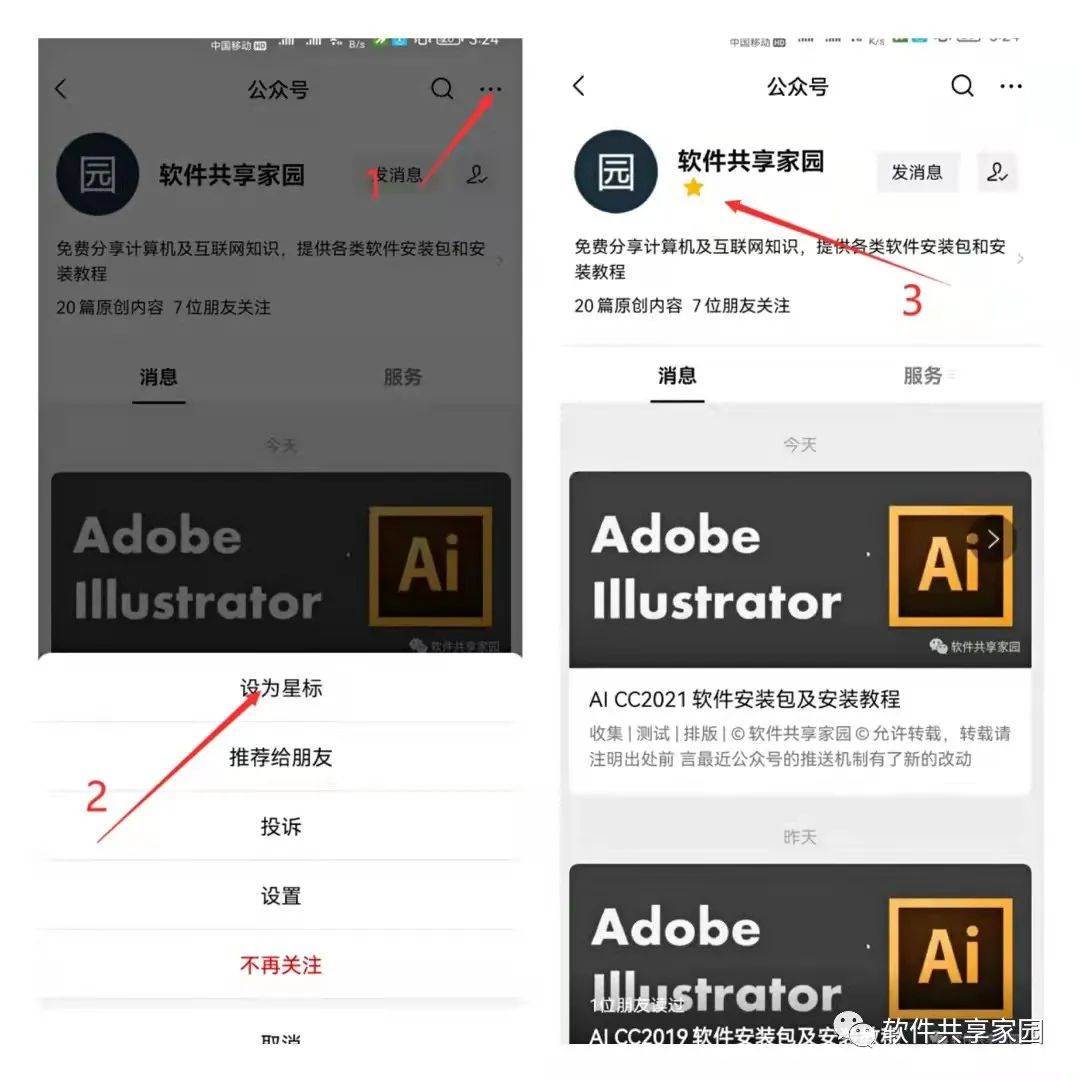
有用信息 | 软件 | 工具 | 技能 | 教程 | 资源
正文开始
软件介绍:
AutoCAD是计算机辅助设计领域最为流行的CAD软件,该软件功能强大,使用简单,在国内外机械、建筑、家居、纺织等多个行业中得到广泛应用,CAD绘图软件具有良好的用户界面,通过交互式菜单、利用命令行或多文档设计环境可以进行各种操作cad软件教程,使非计算机专业人员也能快速学会使用,在不断的实践过程中,可以更好地掌握它的各种应用和开发技巧,从而不断提高工作效率。
解压前请关闭杀毒软件!
CAD2021
安装步骤:
1、选择下载的【CAD2021】压缩包,右键选择【解压到CAD2021】。
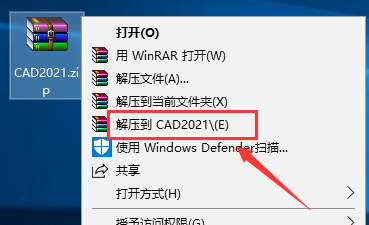
2.打开解压后的[CAD2021]文件夹。
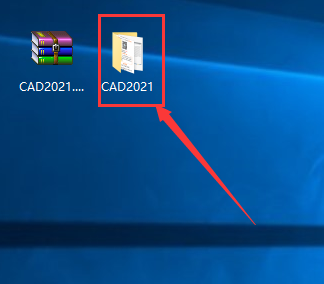
3.关闭杀毒软件,选择【AutoCAD_2021_Simplified_Chinese_Win_64bit_dlm.sfx.exe】文件,右键【以管理员身份运行】。
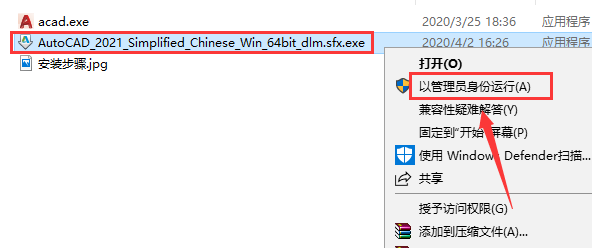
4. 单击确定。
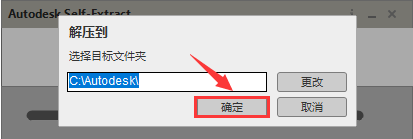
5.软件正在解压。
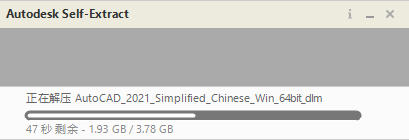
6.软件解压后会自动打开安装程序,点击【安装】,若没有打开也可以在解压后的目录中找到setup.exe自行打开安装程序。
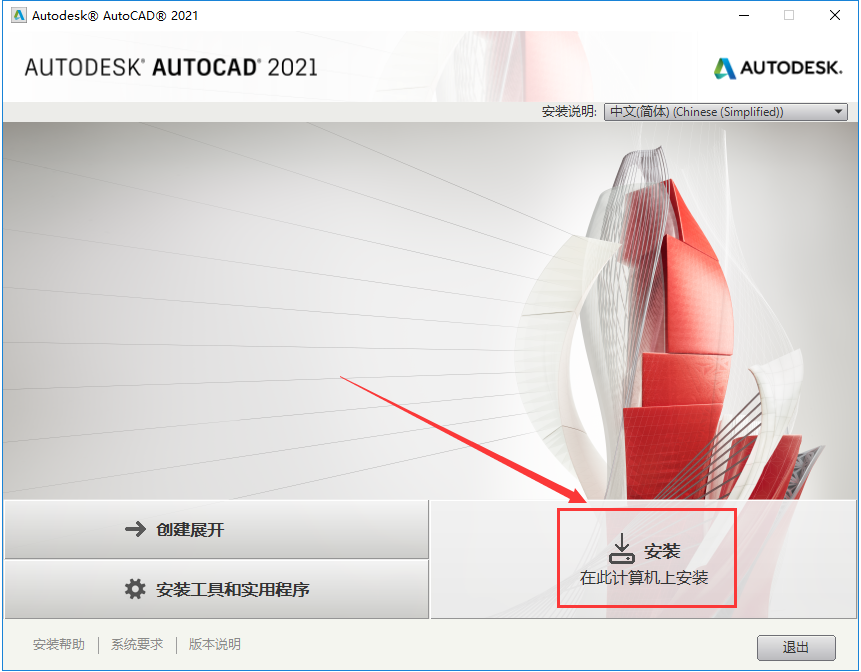
7.单击[我接受],然后单击[下一步]。
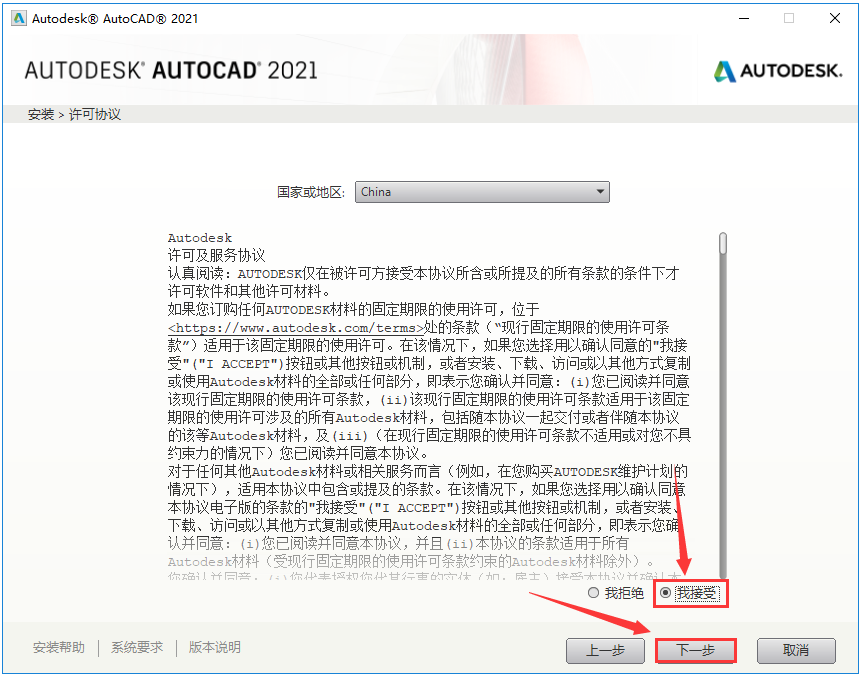
8.点击【浏览】更改软件安装路径,建议安装到C盘以外的其他磁盘,然后点击【安装】。
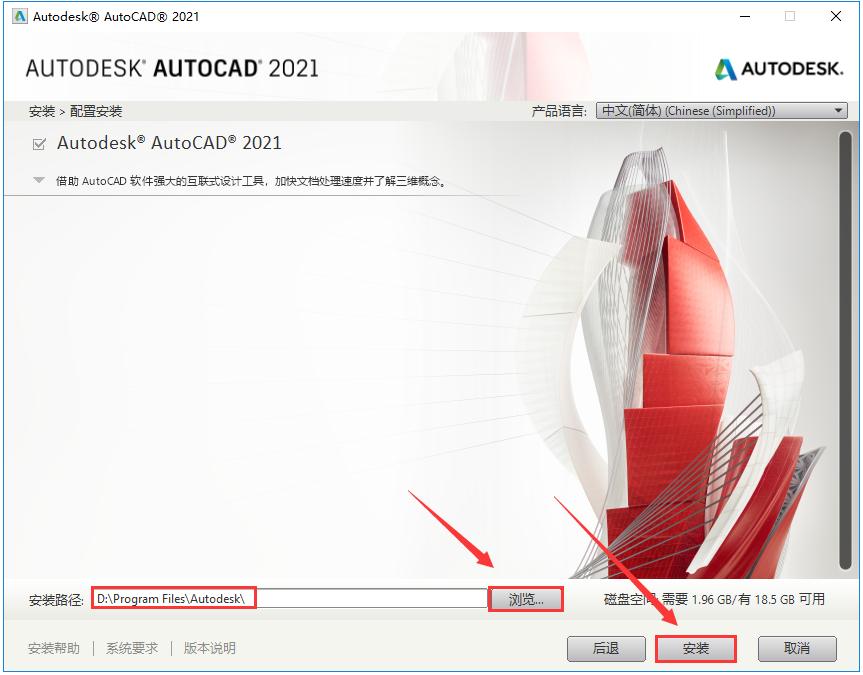
9.软件正在安装。
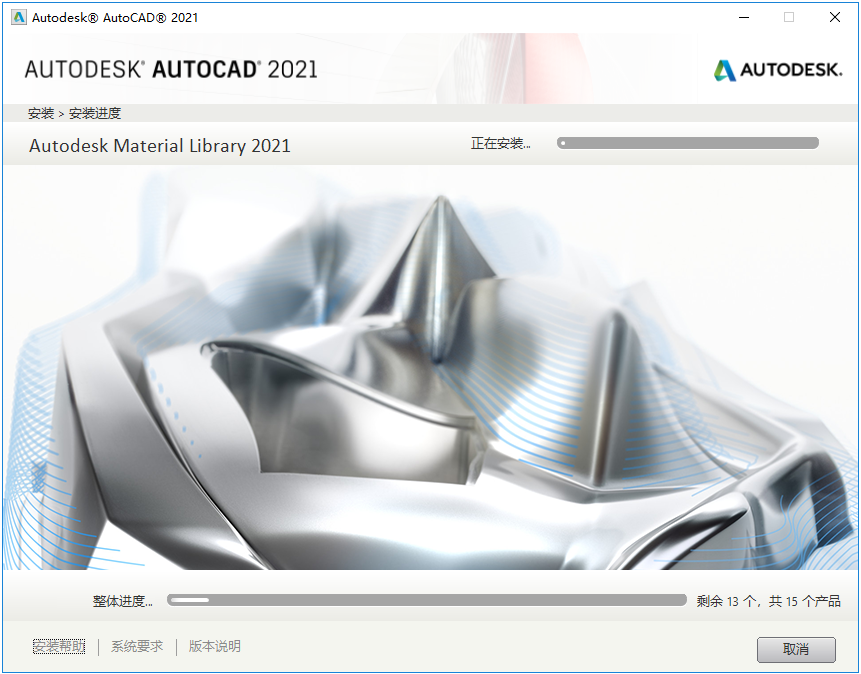
10.软件安装完成后,点击【立即开始】。
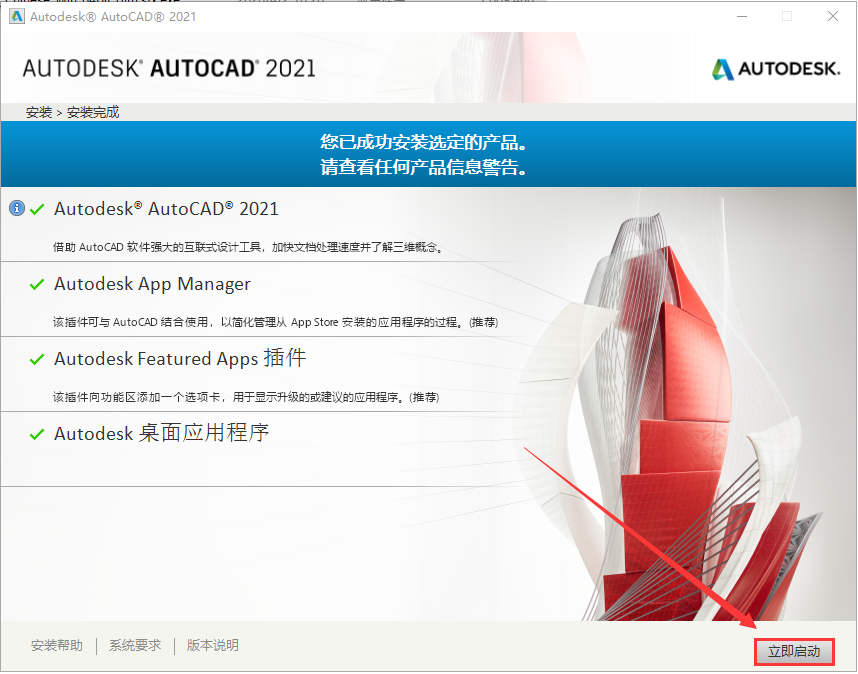
11. 单击确定。
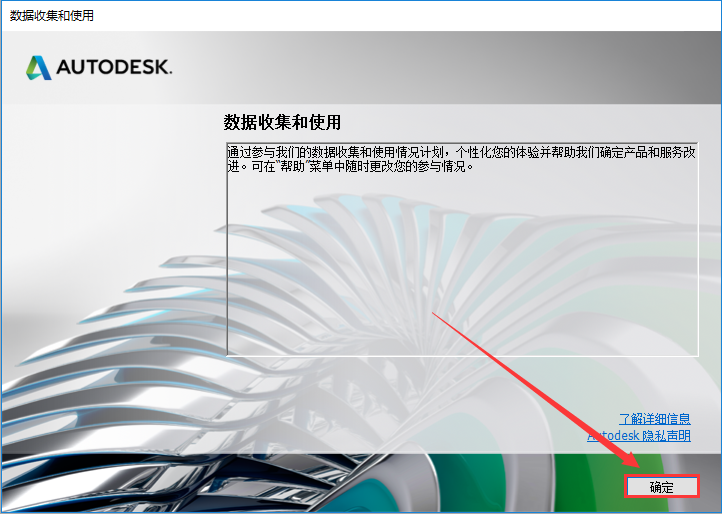
12.单击[×]关闭CAD。
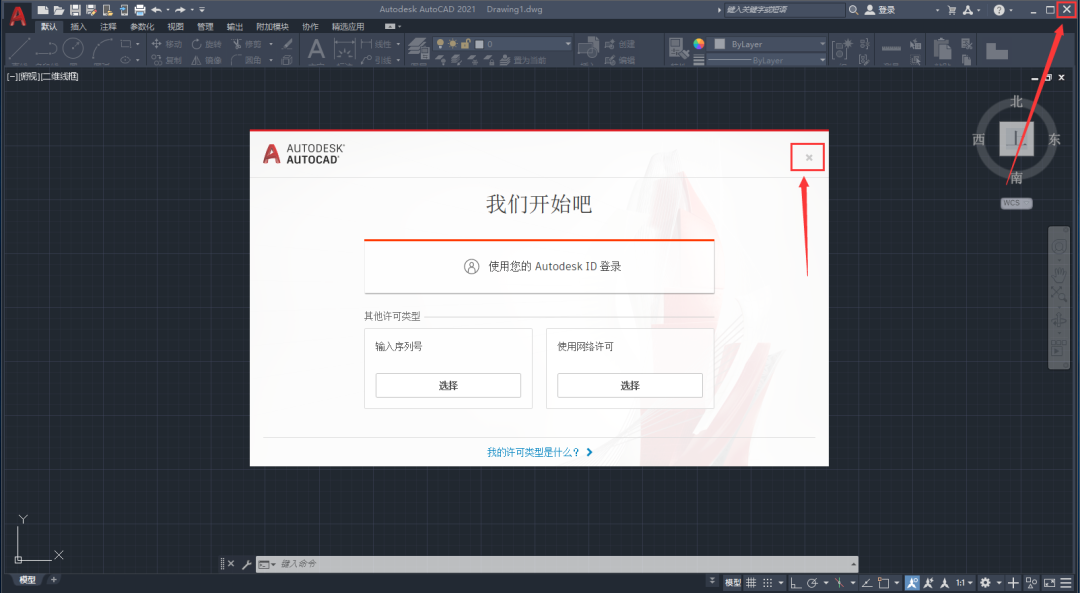
13、打开安装包解压后的【CAD2021】文件夹,选择【acad.exe】文件,右键选择【复制】。
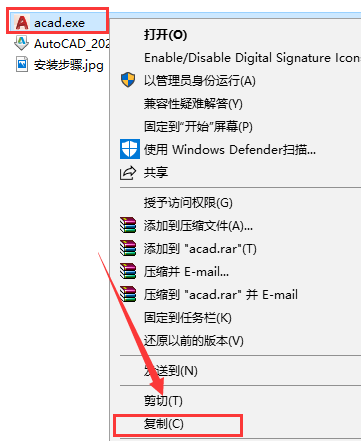
14、在桌面上找到【AutoCAD 2021-简体中文】快捷方式,右键选择【打开文件位置】。
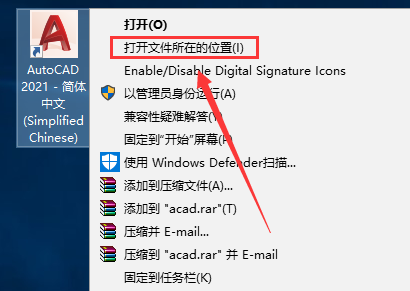
15.右键单击空白处并选择[粘贴]。
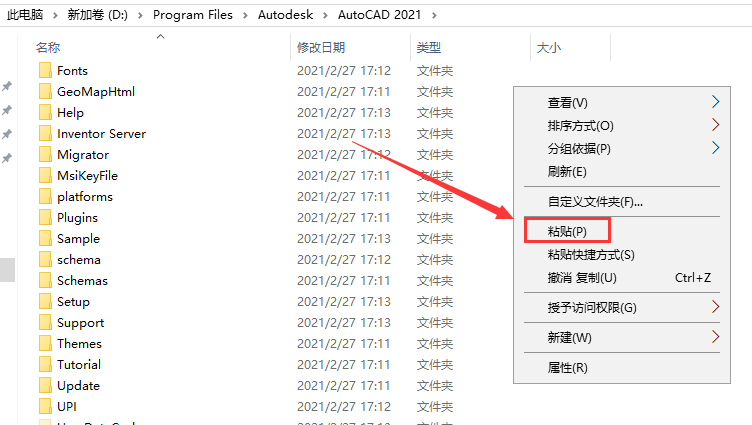
16. 点击[替换目标中的文件]。
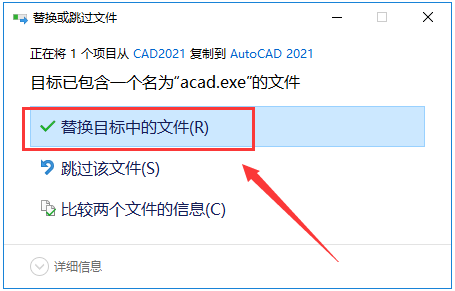
17、双击桌面上的【AutoCAD 2021-简体中文】软件图标,启动软件。
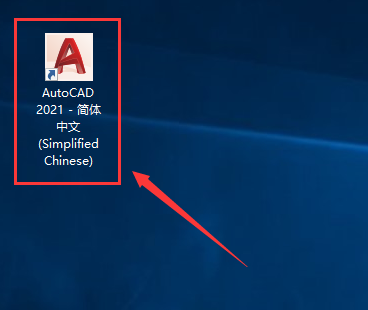
18、软件安装完成,软件界面如下。
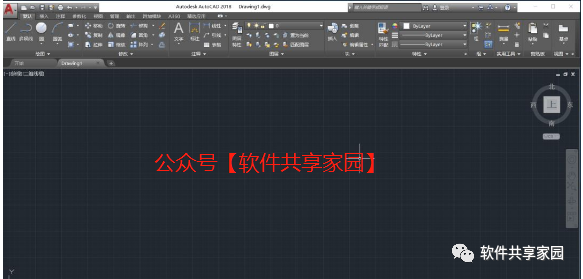
软件下载
PS:新规,请先“阅读”,再下载软件。谢谢大家的支持。有你们的支持,我会更有动力为大家更新好用的黑科技!我会为大家整理100个“阅读”!
兄弟们cad软件教程,还记得新规矩吗?点击右下角“阅读”,点击文章下方的小广告,觉得不错记得分享到朋友圈让更多人知道!
[如何获取软件]

